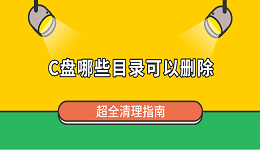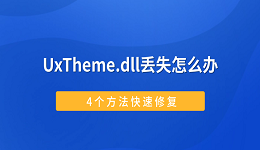在这个无线技术日益发达的时代,蓝牙连接已成为我们日常生活中不可或缺的一部分。无论是连接智能手机、耳机还是其他智能设备,蓝牙技术都提供了一种便捷的方式。然而,当我们在使用电脑的时候,可能经常会遇到电脑无法搜索到蓝牙设备的情况,这给我们的日常使用带来了很多不便。那么,电脑蓝牙搜索不到设备的原因是什么,又该如何解决?下面将为您一一揭晓。

一、为什么电脑检测不到蓝牙设备
1、蓝牙功能未开启:首先要确保电脑的蓝牙功能已打开,可以通过按下电脑键盘上的蓝牙开关或在系统设置中查找相关选项进行开启。
2、蓝牙驱动问题:如果电脑的蓝牙驱动程序存在问题或者未正确安装,就会导致无法搜索到蓝牙设备。
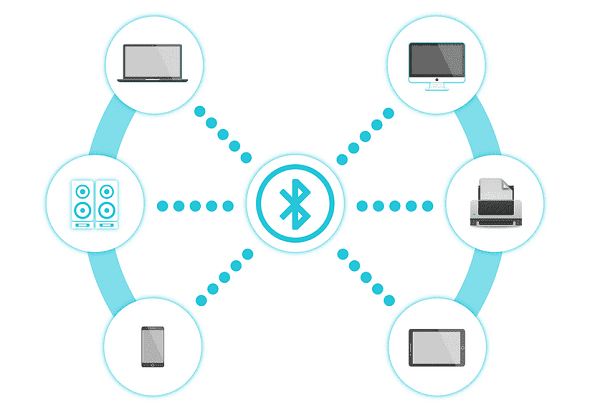
3、设备连接问题:蓝牙设备可能未与电脑配对成功,或者之前的配对信息发生了错误。
二、解决方案
1、重新配对设备
首先,您可以选择重新配对设备,在电脑中断开与蓝牙设备的连接,并重新进行配对。具体步骤是进入电脑的蓝牙设置,找到之前配对过的设备,点击“取消配对”后再次进行配对。
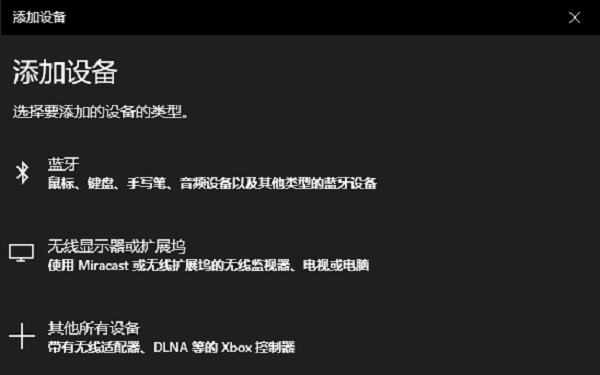
2、检查蓝牙驱动
其次,您还需要检查蓝牙驱动是否正常。蓝牙驱动如果出现损坏或过期,就会导致蓝牙连接出现故障,因此建议您可以使用驱动人生来帮您全面检测电脑的驱动程序,包括蓝牙驱动。
打开驱动人生,进入“驱动管理”点击“立即扫描”。

 好评率97%
好评率97%  下载次数:5404651
下载次数:5404651 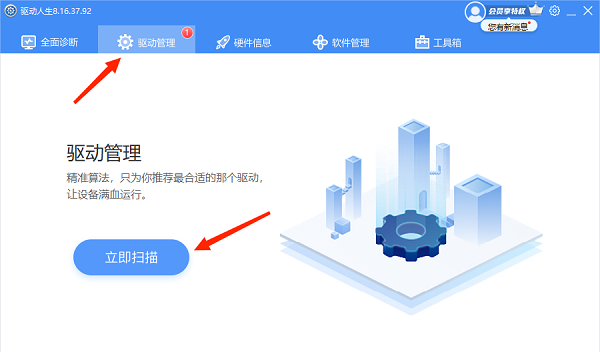
扫描完成后,如果显示您的蓝牙驱动存在待更新的版本,点击“升级驱动”按钮。
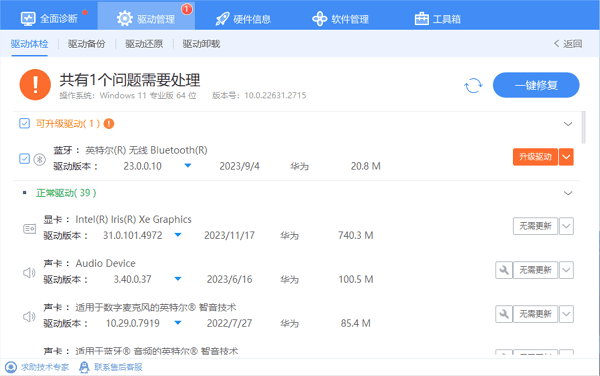
等待蓝牙驱动更新完成后,重启电脑,让新版的蓝牙驱动生效,再重新连接蓝牙设备。
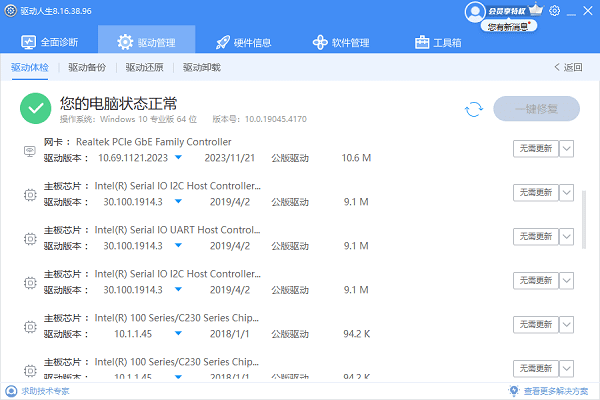
3、蓝牙服务检查
蓝牙服务是电脑搜索和连接蓝牙设备的关键,您还可以通过检查蓝牙服务来解决:
打开服务管理器:通过“运行"窗口(Win+R),输入 services.nsc 。

重启蓝牙服务:找到“蓝牙支持服务",右键选择“重启”。
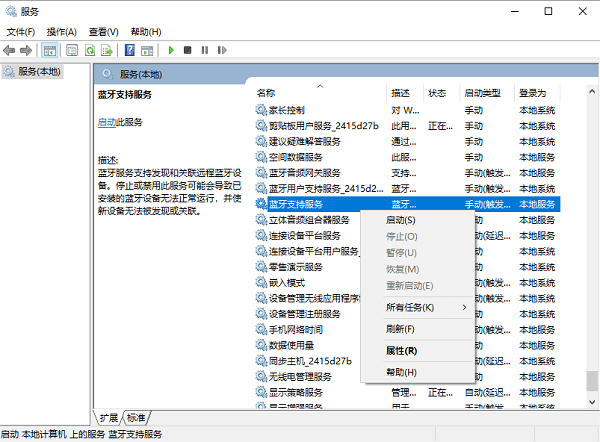
以上就是电脑蓝牙搜索不到设备的原因及解决方法。希望对大家有所帮助。如果遇到网卡、显卡、蓝牙、声卡等驱动的相关问题都可以下载“驱动人生”进行检测修复,同时驱动人生支持驱动下载、驱动安装、驱动备份等等,可以灵活的安装驱动。